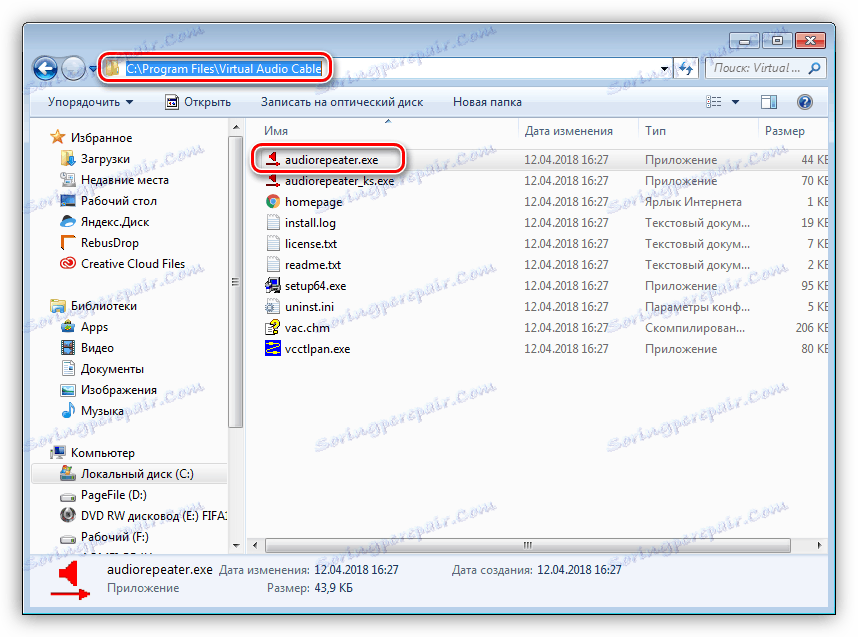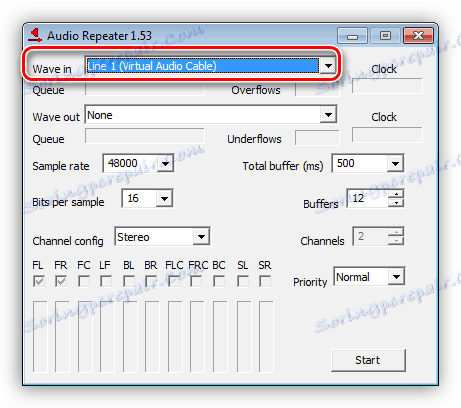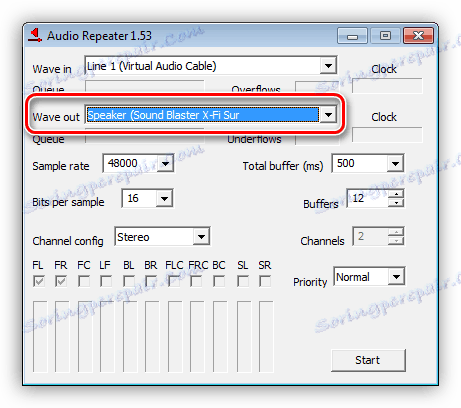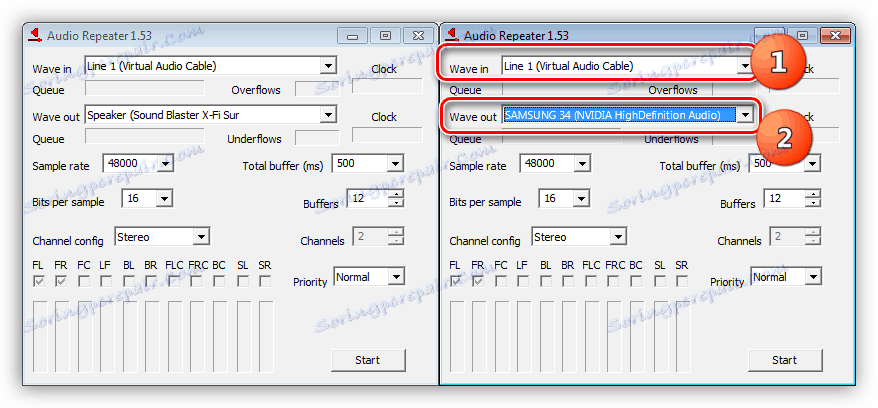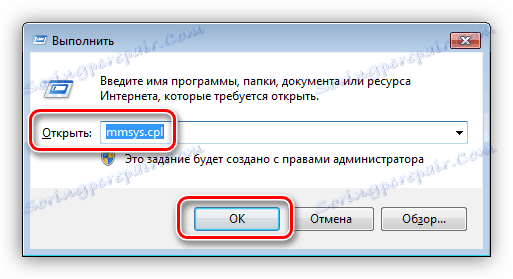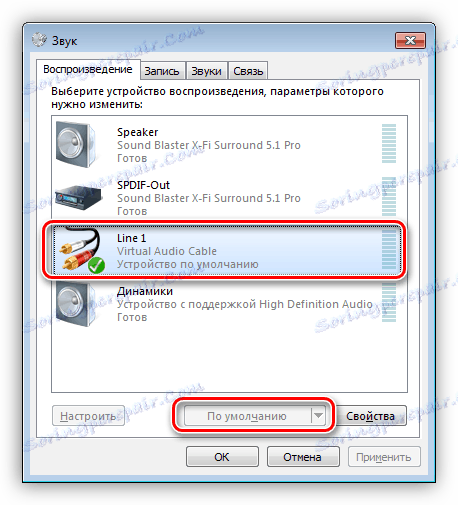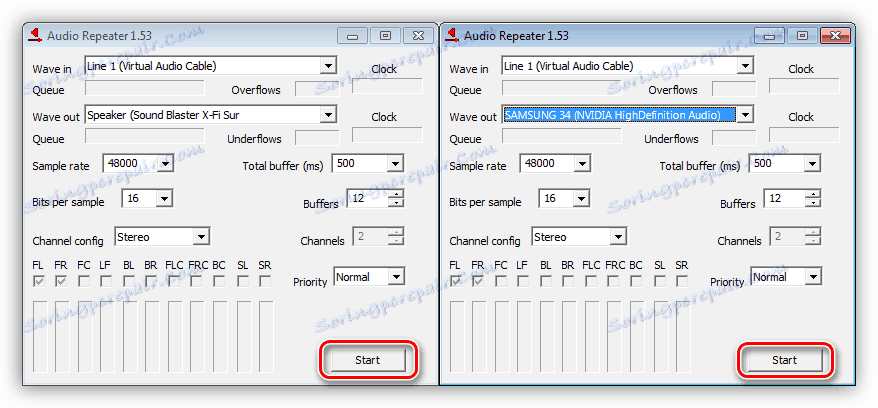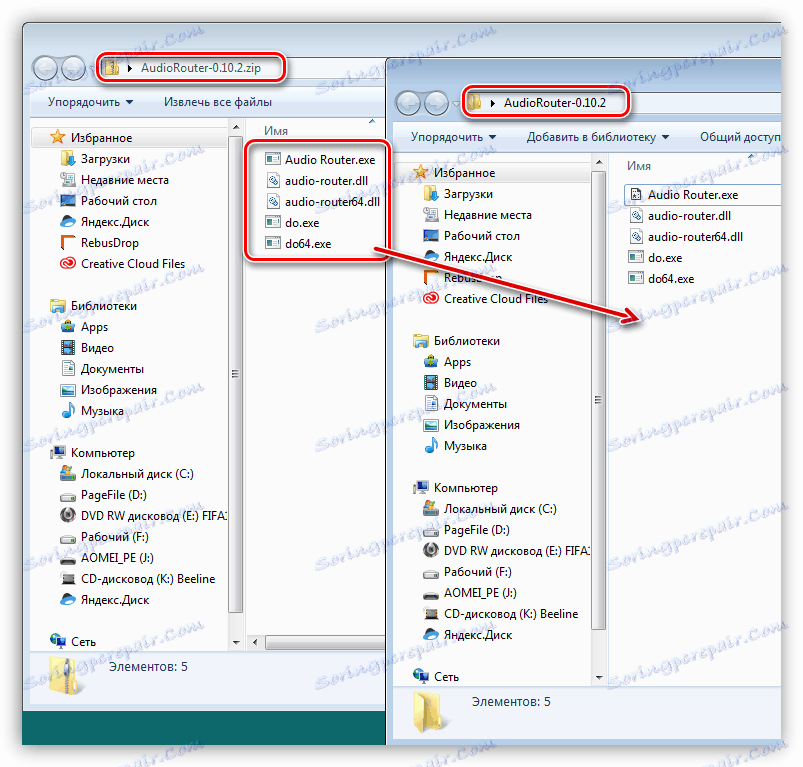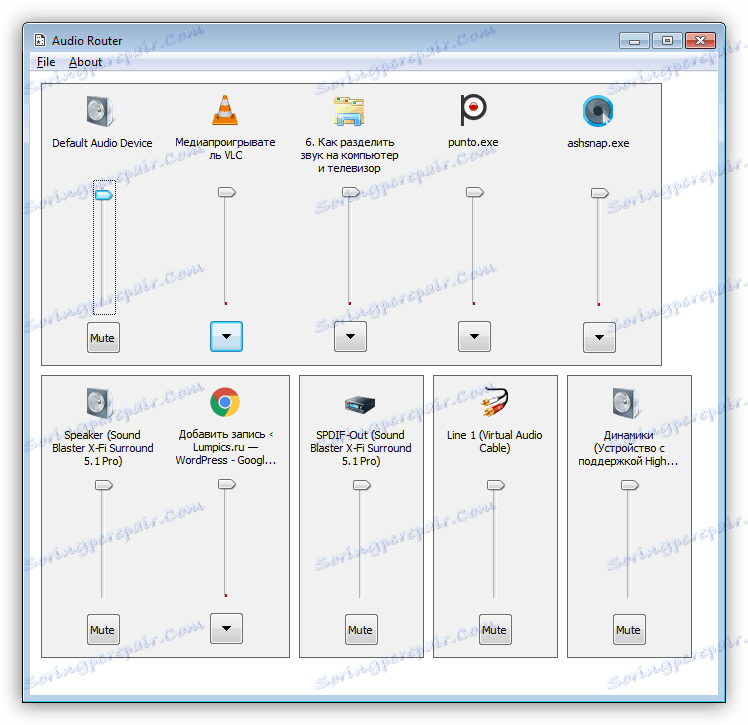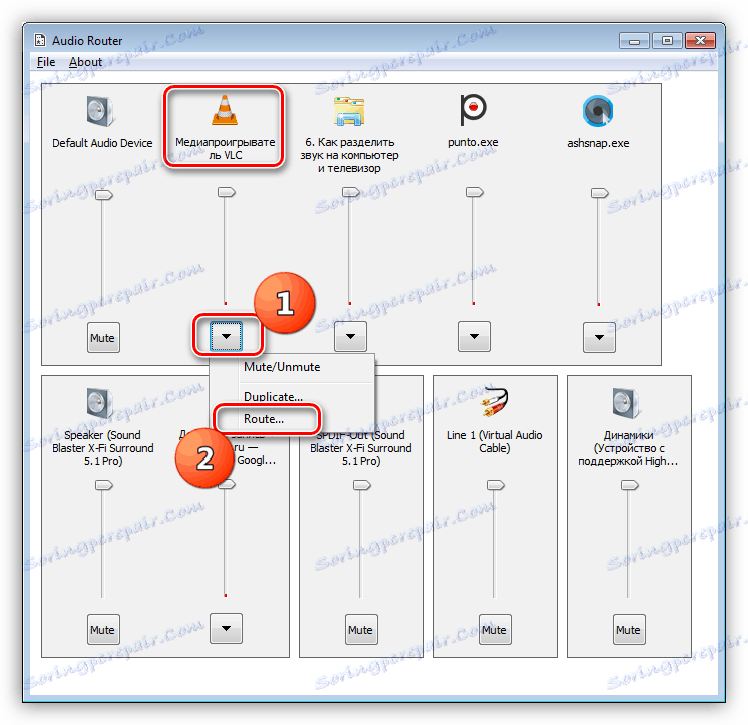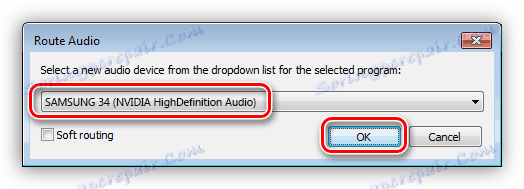ما صدای بین کامپیوتر و تلویزیون را تقسیم می کنیم
سازماندهی اوقات فراغت با استفاده از رایانه، اساسا تماشای فیلم ها و برنامه های تلویزیونی، گوش دادن به موسیقی و بازی کردن است. یک کامپیوتر می تواند نه تنها محتوای مانیتور خود را نمایش دهد یا موسیقی را در بلندگوهای خود پخش کند، بلکه ایستگاه چندرسانهای با تجهیزات جانبی متصل به آن مانند یک تلویزیون یا سینمای خانگی تبدیل می شود. در چنین شرایطی، این سوال اغلب با جدایی صدا بین دستگاه های مختلف مطرح می شود. در این مقاله روش هایی برای ریزش سیگنال صدا را تحلیل خواهیم کرد.
محتوا
خروجی صوتی به دستگاه های مختلف صوتی
دو روش برای جداسازی صدا وجود دارد. در مورد اول، یک سیگنال از یک منبع دریافت می کنیم و آن را به طور همزمان به چندین دستگاه صوتی منتقل می کنیم. در مرحله دوم - از انواع مختلف، به عنوان مثال، از مرورگر و پخش، و هر دستگاه محتوای آن را پخش خواهد کرد.
روش 1: یک منبع صوتی
این روش در مواردی که نیاز به گوش دادن به آهنگ صوتی فعلی در چندین دستگاه در یک زمان مناسب است مناسب است. این می تواند هر بلندگو متصل به رایانه، هدفون و غیره باشد. توصیه ها کار خواهند کرد، حتی اگر کارت های صوتی مختلف استفاده شوند - داخلی و خارجی. برای اجرای برنامه های ما نیاز به یک برنامه صوتی کابل مجازی است.
توصیه می شود که نرم افزار را در پوشه ی نصب کننده ارائه دهید، یعنی بهتر است که مسیر را تغییر ندهید. این امر به اجتناب از اشتباهات در کار کمک می کند.
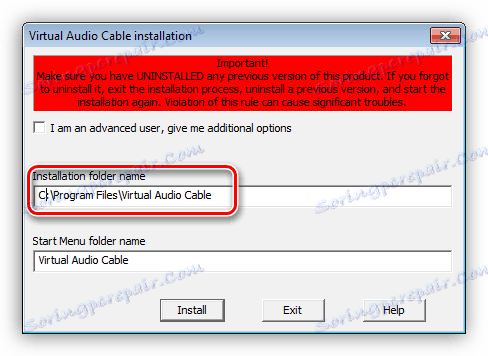
پس از نصب نرم افزار در سیستم ما، دستگاه صوتی اضافی «خط 1» ظاهر خواهد شد.
همچنین ببینید: ما موسیقی را به TeamSpeak پخش کردیم
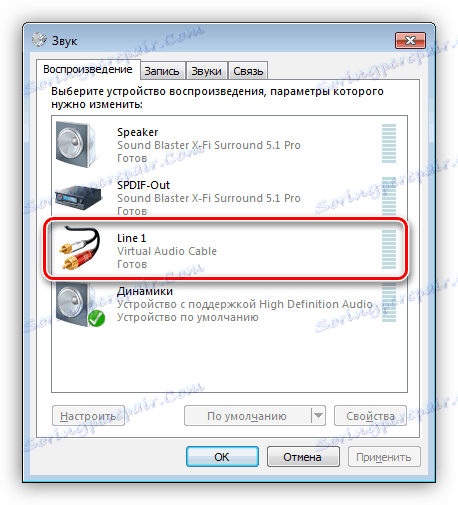
- پوشه ای با برنامه نصب شده را در پوشه باز کنید
C:Program FilesVirtual Audio Cableفایل audiorepeater.exe را پیدا کرده و آن را اجرا کنید.
![اجرای یک نسخه از تکرار کننده در برنامه Audio Virtual Cable]()
- در پنجره تکرار باز شده، "خط 1" را به عنوان دستگاه ورودی انتخاب کنید.
![انتخاب یک دستگاه ورودی صوتی در صوتی تکرار کننده]()
- ما دستگاهی را انتخاب می کنیم که صدای آن را به عنوان خروجی پخش کند، بگذارید آن را بلندگو های رایانه ای باشد.
![انتخاب یک دستگاه خروجی صوتی در تکرار کننده صوتی]()
- بعد، ما باید تکرار دیگری را به همان شیوه که اول، یعنی دوباره فایل audiorepeater.exe را اجرا کنیم، ایجاد کنیم. در اینجا ما همچنین "خط 1" را برای سیگنال ورودی انتخاب می کنیم و برای پخش ما یک دستگاه دیگر، به عنوان مثال، یک تلویزیون یا هدفون تعریف می کنیم.
![تعریف یک تلویزیون به عنوان یک دستگاه صوتی در تکرار کننده صدا]()
- با رشته "Run" ( ویندوز + R ) تماس بگیرید و دستور را بنویسید
mmsys.cpl![با کلیک بر روی تنظیمات صدا از منوی Run در ویندوز 7]()
- در تب "پخش"، بر روی "خط 1" کلیک کنید و آن را به عنوان دستگاه پیش فرض.
همچنین ببینید: ما صدا را بر روی کامپیوتر تنظیم می کنیم
![انتخاب یک کابل مجازی به عنوان دستگاه پیش فرض در ویندوز 7]()
- ما به تکرارها برگشتیم و در هر پنجره ما دکمه "شروع" را فشار می دهیم. حالا ما می توانیم همزمان صدای بلند در بلندگوها را بشنویم.
![شروع پخش صوتی به دستگاه های مختلف در برنامه Audio Repeater]()
روش 2: منابع صوتی مختلف
در این حالت، یک سیگنال صدا را از دو منبع به دستگاه های مختلف نمایش می دهیم. به عنوان مثال، یک مرورگر با موسیقی و یک بازیکن که در آن فیلم را روشن می کنیم را بیابید. به عنوان یک بازیکن عمل کنید VLC Media Player .
برای انجام این عملیات، ما همچنین نیاز به یک نرم افزار خاص - روتر صوتی، که یک میکسر حجمی ویندوز استاندارد است، اما با قابلیت های پیشرفته.
هنگام دانلود، توجه داشته باشید که دو نسخه در صفحه وجود دارد - برای سیستم های 32 بیتی و 64 بیتی.
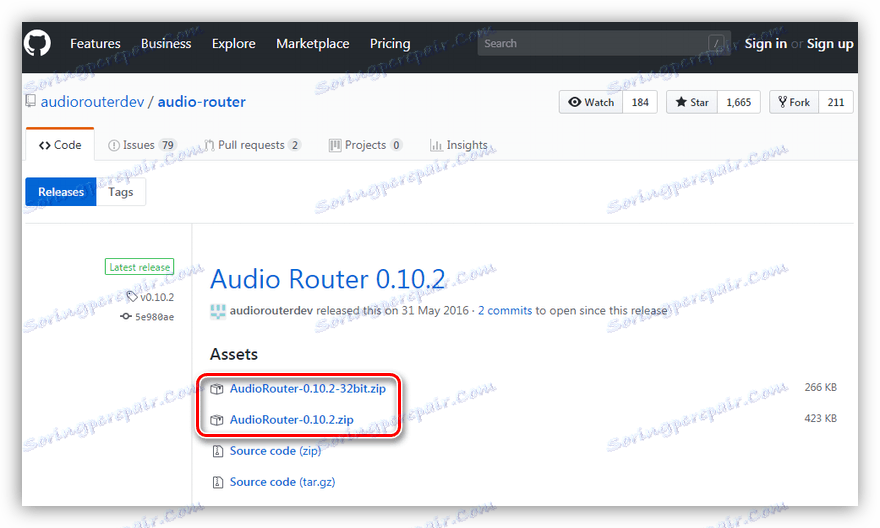
- از آنجا که برنامه به نصب نیاز ندارد، سپس فایل ها را از بایگانی به پوشه قبلا آماده شده کپی کنید.
![باز کردن فایل های برنامه روتر صوتی]()
- فایل Audio Router.exe را اجرا کنید و همه دستگاه های صوتی را در سیستم ببینید و همچنین منابع صوتی را ببینید. لطفا توجه داشته باشید که برای اینکه منبع در رابط ظاهر شود، لازم است برنامه پخش یا برنامه مرورگر مربوطه را راه اندازی کنید.
![رابط برنامه صوتی روتر با لیستی از دستگاه های صوتی]()
- سپس همه چیز بسیار ساده است. برای مثال، بازیکن را انتخاب کنید و روی نماد با یک مثلث کلیک کنید. به آیتم "مسیر" بروید
![انتقال به انتخاب دستگاه صوتی در برنامه روتر صوتی]()
- در لیست کشویی، دستگاه مورد نظر را جستجو کنید (تلویزیون) و روی OK کلیک کنید.
![انتخاب یک دستگاه صوتی در برنامه روتر صوتی]()
- همین کار را برای مرورگر انجام دهید، اما این بار یک دستگاه صوتی دیگر را انتخاب کنید.
![انتخاب یک دستگاه برای پخش صدا از یک مرورگر در برنامه Audio Router]()
به این ترتیب، نتیجه دلخواه را دریافت خواهید کرد - صدا از VLC Media Player به تلویزیون منتقل خواهد شد و موسیقی از مرورگر به هر دستگاه انتخابی دیگر - هدفون یا بلندگوهای رایانه پخش خواهد شد. برای بازگشت به تنظیمات پیش فرض، کافی است که از لیست "دستگاه پیش فرض صوتی" انتخاب کنید . فراموش نکنید که این روش باید دو بار انجام شود، یعنی برای هر دو منبع سیگنال.
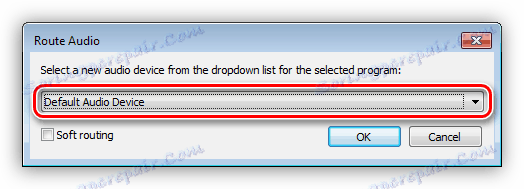
نتیجه گیری
اگر برنامه های ویژه ای برای این کار "توزیع" صدا به دستگاه های مختلف کار چندان سختی نیست. اگر شما اغلب برای پخش نه تنها بلندگوهای کامپیوتر استفاده می کنید، پس شما باید در مورد چگونگی "تجویز" نرم افزار هایی که در کامپیوتر شما ذکر شده است، فکر کنید.